

Alguns usuários relataram ter problemas com executando Subst.exe no Windows 10, Windows 8.1 respectivamente. É assim que a reclamação soa: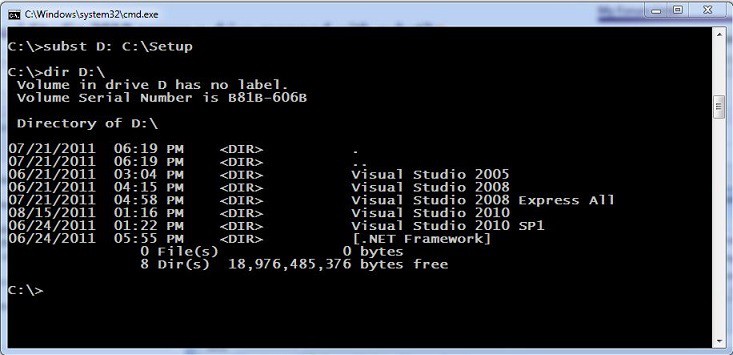
Eu tenho um arquivo em lotes que venho usando desde windows XP, todo o caminho windows 8.1 beta. Desde que eu instalei o pacote completo 8.1 Esta semana, o arquivo em lotes parou de funcionar: SUBST.EXE L: c: developmentclientname Tentei clicar com o botão direito do mouse em executar como administrador e funciona … estranhamente … com o MSAccess XP. Mas os produtos MSOffice 2010 não reconhecem a letra da unidade na caixa de diálogo Abrir arquivo e Windows O Explorer não exibe a unidade L:. No entanto, se eu for a um símbolo, o sistema e digito L: e pressiono enter, ele reconhece e vai para a unidade L:… tentei executar a linha de comando diretamente no prompt de comando sistema (admin) e os mesmos resultados …
Como posso reparar o arquivo em lotes subst.exe parou de funcionar no Windows 10?
- Execute a verificação SFC
- Pare de alternar entre o MSAccess XP e o MSAccess 2010
- Desative seu antivírus / firewall
- Crie uma nova conta de usuário
O tópico ainda está aberto nos fóruns da comunidade da Microsoft e estamos de olho nele, caso seja fornecida uma solução funcional. Enquanto isso, aqui estão algumas sugestões de soluções que podem ajudá-lo a resolver o problema.
1. Execute a verificação SFC
Os afetados por isso devem primeiro tentar uma verificação de arquivo do sistema apenas para garantir que todos os arquivos no sistema Estão no lugar. Se isso não funcionar, você pode continuar e, a partir de um símbolo, o sistema tipo de administrador sfc / scannow para iniciar. Depois disso, basta seguir as instruções e reiniciar.
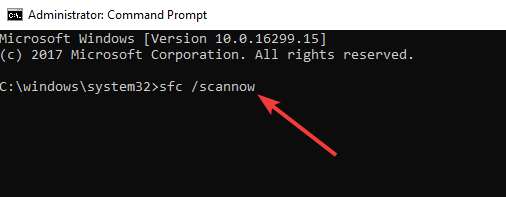
2. Pare de alternar entre o MSAccess XP e o MSAccess 2010
Para alguns, o problema foi causado pelo fato de os usuários alternarem frequentemente entre o MSAccess XP e o MSAccess 2010; portanto, se você estiver fazendo o mesmo, pare.
3. Desative seu antivírus / firewall
Às vezes, seu software antivírus pode bloquear a execução de arquivos .exe no seu computador. Você pode desativar a ferramenta antivírus e o firewall e verificar se o arquivo Subst.exe agora funciona. Não se esqueça de ativar sua proteção antivírus e firewall após concluir os testes.
4. Crie uma nova conta de usuário
Outros usuários sugeriram que a criação de uma nova conta de usuário pode resolver esse problema. Embora essa solução funcione apenas em casos excepcionais, tente-a, pois ela pode ajudá-lo a resolver o problema.
Portanto, caso você conheça soluções de trabalho adicionais, informe-nos e informaremos as pessoas afetadas.
Perguntas freqüentes: leia mais sobre os arquivos do sistema
Teoricamente, um Windows arquivo de sistema é qualquer arquivo com o atributo do sistema. Na prática, os arquivos do sistema esses arquivos são essenciais para Windows funcionar corretamente, o que significa algo entre DLLs, drivers de hardware, configurações e muitos dos arquivos que compõem o Windows Registro.
Windows Ele suporta três sistemas de arquivos diferentes: NTFS, FAT32 e exFAT. NTFS é o sistema sistema de arquivos e é o preferido para hospedar o sistema operativo. FAT32 é um sistema Sistema de arquivos mais antigo que não é tão eficiente e seguro quanto o NTFS, mas oferece melhor compatibilidade com outros sistemas operacionais. O exFAT (tabela extensível de alocação de arquivos) é um sistema gerenciador de arquivos lançado pela Microsoft em 2006 e otimizado para dispositivos de memória flash, como drives USB e cartões SD.
Os arquivos salvos são armazenados no disco rígido do computador. Se você não tiver certeza do caminho exato em que um arquivo foi armazenado, execute o programa específico e tente salvar outro arquivo para ver o local em que ele foi salvo.
Do editor Note: Esta publicação foi publicada originalmente em agosto de 2018 e, desde então, foi renovada e atualizada em março de 2020 para fornecer atualização, precisão e abrangência.

Add comment